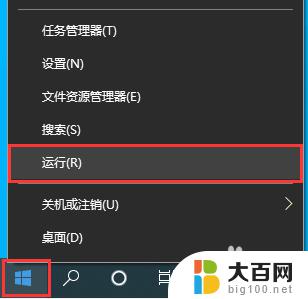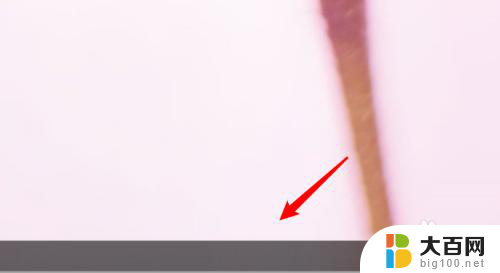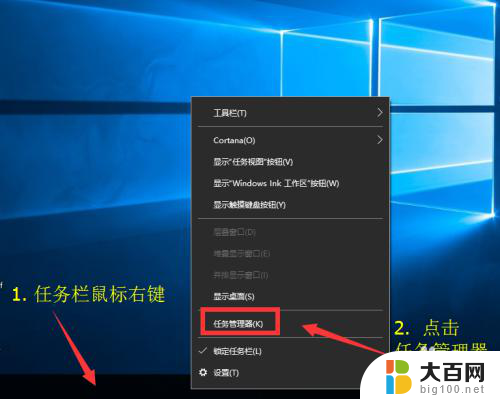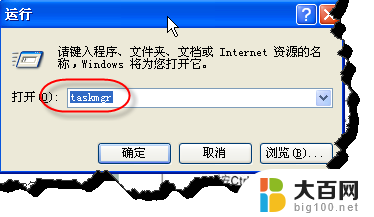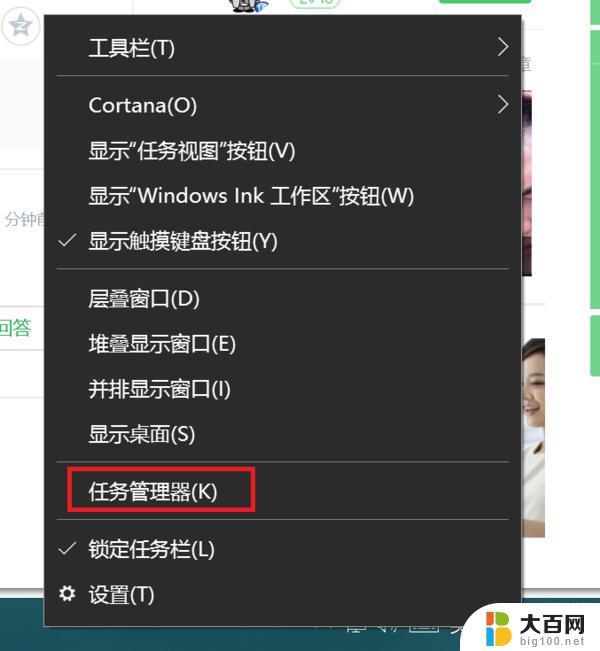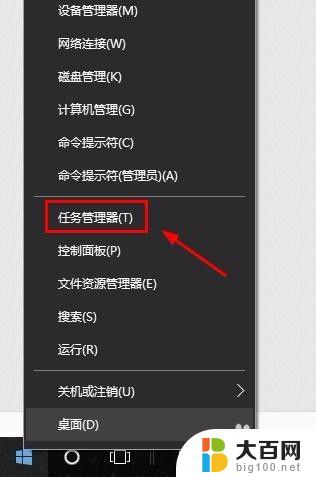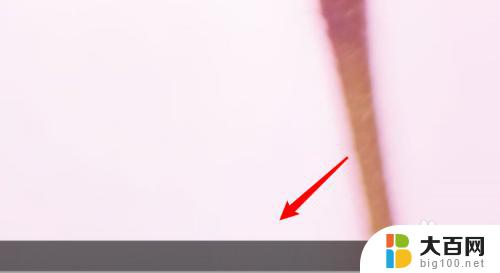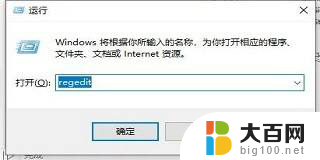电脑开机后任务管理器打不开 Win10任务管理器闪退怎么办
更新时间:2024-05-22 16:51:20作者:xiaoliu
电脑开机后任务管理器打不开,Win10任务管理器闪退是许多电脑用户常遇到的问题,当任务管理器无法正常打开时,往往会影响到我们对系统资源的监控和管理。面对这种情况,我们可以采取一些简单的措施来解决问题,确保任务管理器能够正常运行,提高电脑的使用体验。接下来我们将介绍一些常见的解决办法,帮助大家解决Win10任务管理器闪退的问题。
具体步骤:
1.打开开始菜单,点击windows系统。运行。

2.弹出对话框,输入gpedit.msc,确定。
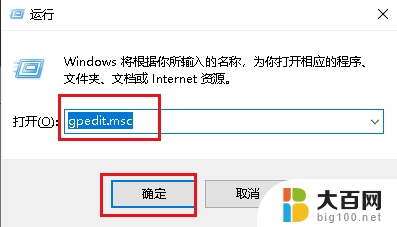
3.弹出对话框,点击用户配置。管理模板。

4.点击系统。
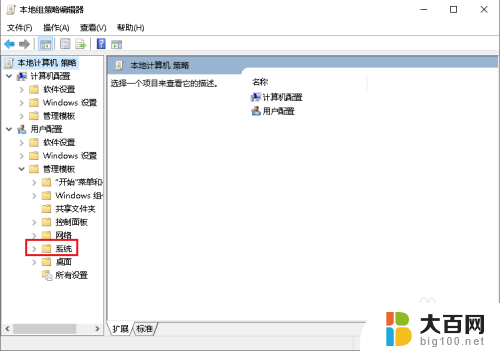
5.选中Ctrl+Alt+Del选项。
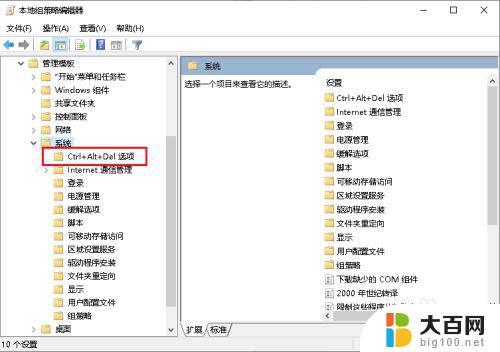
6.双击右侧删除“任务管理器”。
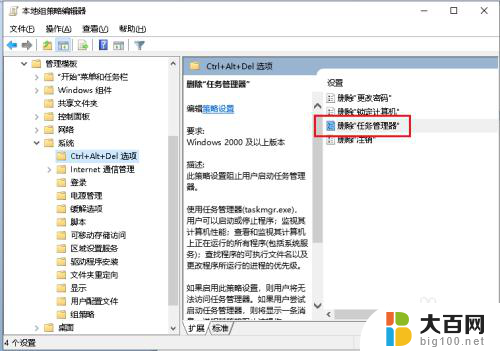
7.弹出对话框,选中已禁用。点击确定,完成。
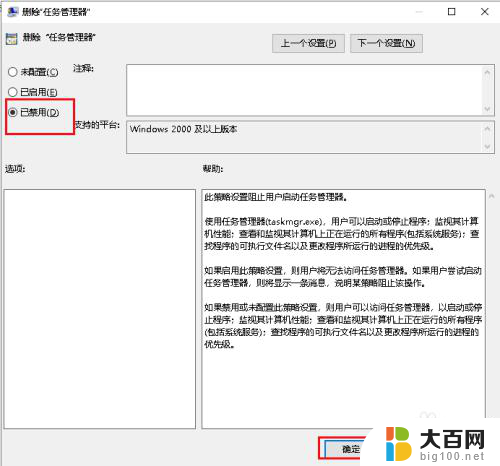
以上就是电脑开机后任务管理器无法打开的全部内容,如果您遇到相同的问题,您可以参考本文中介绍的步骤进行修复,希望这些步骤能对您有所帮助。